インドネシアの Kenny さんは、「ビデオを持っていますが、何らかの理由で 90 度回転しているため、非常に見づらくなっています」と投稿しています。 写真を撮ったりビデオを録画したりすると、一部のスマート デバイスはその向きを記憶し、ファイルのメタデータに書き込みます。 ただし、それらは十分にスマートではないことが多く、ビデオが誤って 90 度または 180 度回転してしまいます。 この種のトラブルに遭遇した場合、あなたは正しい場所に来ました。 この記事では、MP4 ビデオを段階的に回転する方法を紹介します。

人気のある画像ビューアのほとんどを使用して自由に回転できる画像とは異なり、ビデオはマルチメディアプレーヤーで簡単に回転させることはできません。 したがって、このタスクには専門的なツールが必要です。 動画変換 究極 あなたの究極の選択です。 使い方は簡単ですが、トリミングや回転などの基本的なビデオ編集操作を実行するのに十分強力です。 主な機能は次のとおりです。
MP4ビデオを回転し、Video Converter Ultimateで保存する手順:
WindowsまたはMacにVideoConverter Ultimateを無料でダウンロード、インストール、起動します。 メインインターフェイスでは、を使用してMP4ビデオをインポートできます。 ファイルの追加 左上隅のボタン。 代わりに、MP4ビデオファイルをメインインターフェイスに直接ドラッグアンドドロップしてインポートできます。

MP4ファイルがプログラムに完全にロードされたら、をクリックします。 編集 ファイルのボタン。 これにより、 回転と切り抜き MP4ビデオを回転できるインターフェイス。
![MP4ファイルの[編集]をクリックします](https://www.bluraycopys.com/images/video/rotate-mp4-video/click-edit-on-the-mp4-file.jpg)
XNUMXつのボタンがあります。 左回転、右回転、水平フリップ、 および 垂直フリップ。 それらを使用して、MP4ビデオを90度回転させることができます。 複数のビデオファイルをローテーションする場合は、 すべてに適用 ボタン。 最後に、忘れずに OK インターフェイスの右下隅にあるボタン。
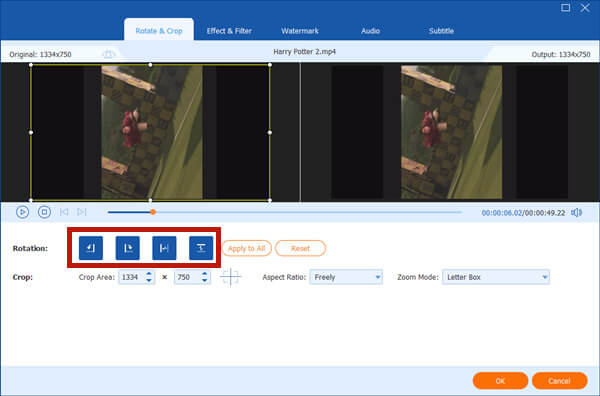
メインインターフェイスに戻り、を使用して出力形式を選択できます。 すべてをに変換 メニュー。 ドロップダウンボタンをクリックして、メニューを表示します。 ファイルをMP4形式のままにしておきたい場合は、MP4を選択するだけです。 他の何百ものフォーマットとプロファイルもここで利用できます。 最後に、をクリックします すべて変換 右下隅にあるボタンをクリックして、MP4ビデオ回転の処理を開始します。

ファイルが完全に処理されると、宛先フォルダーがポップアップ表示されます。
上記は、MP4ビデオを回転させるための最良の方法です。 プログラムをダウンロードしてインストールせずに仕事をしたい場合は、オンラインソリューションの次の部分に進むことができます。
続きを読む:
Clideo は、ビデオの結合、圧縮、サイズ変更、カット、クロッピング、回転などの機能を備えたオンライン ビデオ ツールを提供します。 ビデオの透かしが気にならない場合は、Clideo 回転ツールを使用して MP4 ビデオをオンラインで回転することを検討してください。
短所:
1.購入しない限り、制作されたビデオに透かしが残ります。
2.ビデオをアップロードし、処理されたファイルをダウンロードするのに長い時間がかかります。
3.あなたはあなたのビデオをサーバーにアップロードするリスクを冒さなければなりません。
MP4ビデオを無料でオンラインでローテーションして保存する手順:
ブラウザでhttps://clideo.com/rotate-videoにアクセスします。 Webページの中央で、[ ファイルを選ぶ ボタンをクリックしてから、ポップアップファイルエクスプローラーウィンドウにMP4ビデオをインポートします。 アップロードと前処理が完了するまでに少し時間がかかります。
![[ファイルを選択]をクリックしてビデオをインポートします](https://www.bluraycopys.com/images/video/rotate-mp4-video/click-choose-file-to-import-video.jpg)
MP4ビデオが完全にインポートされ、インターフェイスが表示されたら、Webページの右側にある4つの回転ボタンを使用してMPXNUMXビデオを回転できます。 最後に、をクリックします 輸出 回転したビデオをエクスポートするボタン。 次に、オンラインツールがジョブを終了して次のページを表示するまで、辛抱強く待つ必要があります。
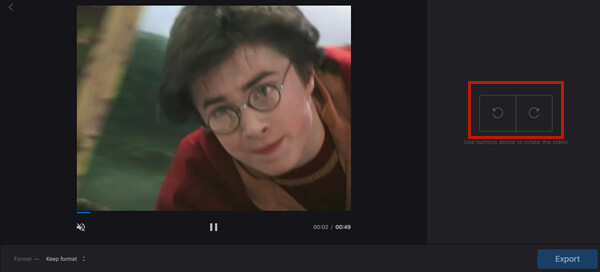
完了したら、をクリックして結果ファイルをダウンロードできます。 ダウンロード ボタン。 透かしを削除したい場合は、 透かしを削除する.
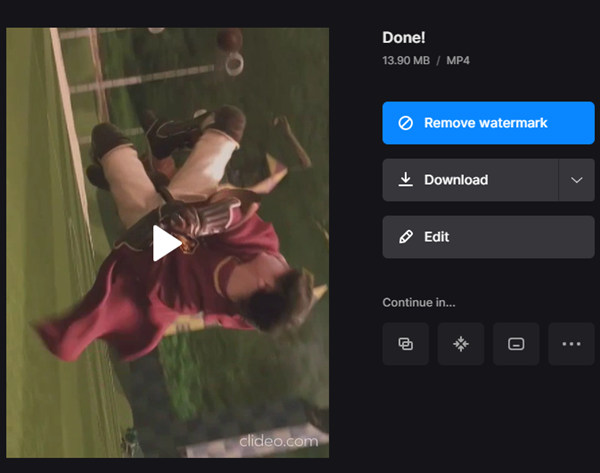
1. MP4ビデオを反転する方法は?
Video Converter Ultimateを使用して、MP4ビデオを反転および回転することができます。 この記事で前に説明したように、フリップボタンは回転ボタンの横にあります。
2.回転操作によってMP4ビデオの品質が低下しますか?
はい、そうなります。 MP4ビデオを回転するには、ビデオファイル全体を再コード化する必要があります。 ただし、高ビットレートで効率的なビデオコーデックを適用して、ビデオの大部分の品質を維持することができます。
3. MP30ビデオの最初の4秒を回転させる方法は?
行う回転は、MP4ビデオファイル全体に影響します。 ビデオの一部を回転させるだけで、事前にビデオをカットしてから、Video ConverterUltimateを使用して特定のクリップを回転させることができます。 最後に、それらをXNUMXつにマージするだけです。
この記事では、MP4 ビデオを回転させる 4 つの方法を紹介しました。 XNUMX つは、Video Converter Ultimate を使用することです。 もう XNUMX つは、Clideo ビデオ回転ツールを使用することです。 MPXNUMX ビデオを回転すると、必然的にビデオの品質が低下します。 最高のビデオ品質を維持するには、Video Converter Ultimate を使用することをお勧めします。 最速のソリューションを探していて、透かしを気にしない場合は、Clideo も悪くない選択です。
もっと読書
PC / MacからiPhoneにMP4を変換して転送する方法
あなたの iPhone は MP4 ビデオを開けませんか? MP4 を iPhone ビデオに変換して、携帯電話でお気に入りの映画を視聴できるようにする XNUMX つの方法を次に示します。
デスクトップまたはオンラインでMP4をOGG形式に変換する方法
このステップバイステップガイドでは、メディアプレーヤーソフトウェアまたはハードウェアでスムーズに再生するために、MP4ファイルをOGG形式に変換するための最良の方法に焦点を当てています。
デスクトップまたはオンラインでTSビデオファイルをMP4に変換する方法
TS ファイルをオンラインで再生する方法を探すのに時間を無駄にしないでください。 ここでは、コンピューターとオンラインで TS ファイルを MP4 ビデオに変換する XNUMX つの効率的な方法を紹介します。
MPGビデオファイルをMP4形式に変換するには、最初にビデオコンバーターが必要です。 ここでは、ビデオ変換を簡単に行うためのXNUMXつのアプローチを紹介します。